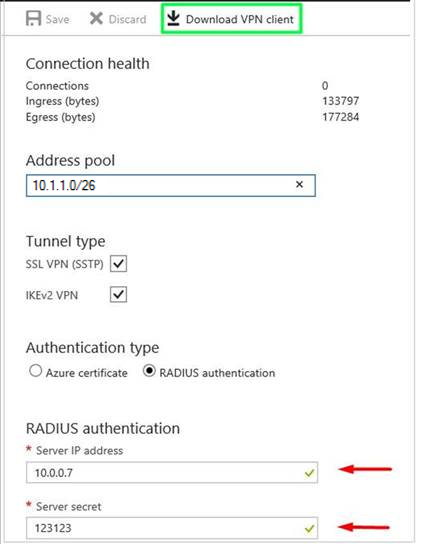Çok faktörlü kimlik doğrulaması için Azure VPN ağ geçidi RADIUS kimlik doğrulamasını NPS sunucusuyla tümleştirme
Makalede, noktadan siteye VPN bağlantıları için çok faktörlü kimlik doğrulaması (MFA) sağlamak üzere Ağ İlkesi Sunucusu'nun (NPS) Azure VPN ağ geçidi RADIUS kimlik doğrulamasıyla nasıl tümleştirilmeye devam edecekleri açıklanır.
Önkoşul
MFA'yı etkinleştirmek için, kullanıcıların şirket içi veya bulut ortamından eşitlenmesi gereken Microsoft Entra Id içinde olması gerekir. Ayrıca, kullanıcının MFA için otomatik kayıt işlemini zaten tamamlamış olması gerekir. Daha fazla bilgi için bkz . İki aşamalı doğrulama için hesabımı ayarlama
Ayrıntılı adımlar
1. Adım: Sanal ağ geçidi oluşturma
Azure portalında oturum açın.
Sanal ağ geçidini barındıracak sanal ağda Alt ağlar'ı ve ardından ağ geçidi alt ağını seçerek bir alt ağ oluşturun.
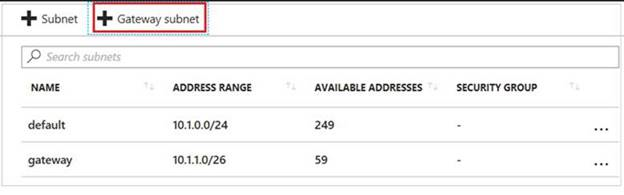
Aşağıdaki ayarları belirterek bir sanal ağ geçidi oluşturun:
Ağ geçidi türü: VPN’i seçin.
VPN türü: Rota tabanlı'ı seçin.
SKU: Gereksinimlerinize göre bir SKU türü seçin.
Sanal ağ: Ağ geçidi alt ağını oluşturduğunuz sanal ağı seçin.
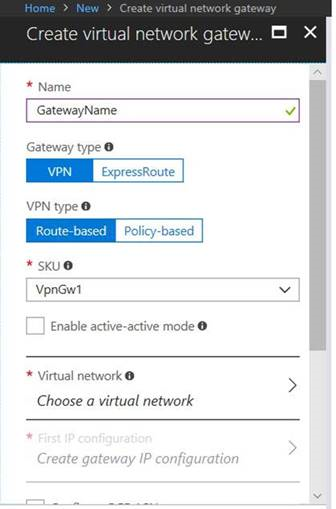
2. Adım: Microsoft Entra çok faktörlü kimlik doğrulaması için NPS'yi yapılandırma
NPS sunucusunda, Microsoft Entra çok faktörlü kimlik doğrulaması için NPS uzantısını yükleyin.
NPS konsolunu açın, RADIUS İstemcileri'ne sağ tıklayın ve Yeni'yi seçin. Aşağıdaki ayarları belirterek RADIUS istemcisini oluşturun:
Kolay Ad: Herhangi bir ad yazın.
Adres (IP veya DNS): 1. Adımda oluşturduğunuz ağ geçidi alt akını yazın.
Paylaşılan gizli dizi: Herhangi bir gizli anahtar yazın ve daha sonra kullanmak üzere unutmayın.
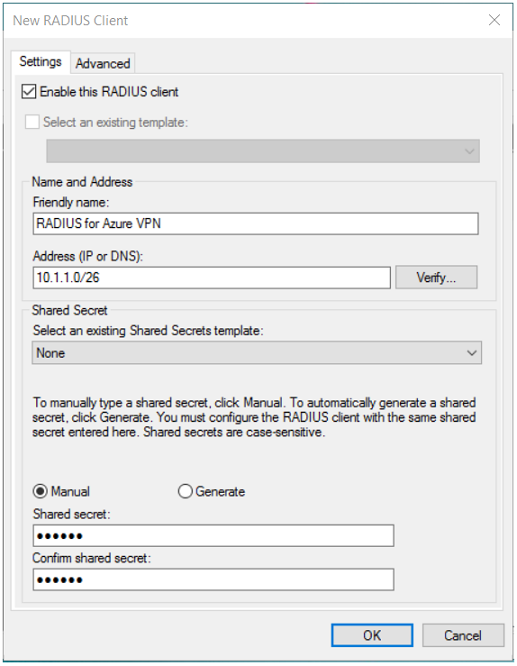
Gelişmiş sekmesinde, satıcı adını RADIUS Standard olarak ayarlayın ve Ek Seçenekler onay kutusunun seçili olmadığından emin olun.
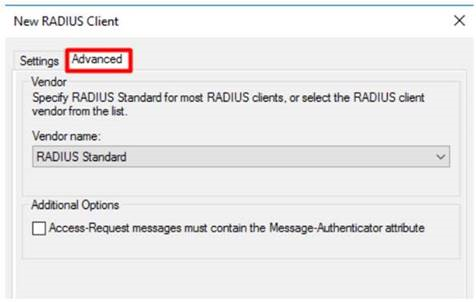
İlkeler Ağ İlkeleri'ne gidin, Microsoft Yönlendirme ve Uzaktan Erişim sunucusu ilkesine Bağlan'e çift tıklayın, Erişim ver'i seçin ve ardından Tamam'a tıklayın.>
3. Adım: Sanal ağ geçidini yapılandırma
Azure portalında oturum açın.
Oluşturduğunuz sanal ağ geçidini açın. Ağ geçidi türünün VPN olarak ayarlandığından ve VPN türünün rota tabanlı olduğundan emin olun.
Noktadan siteye yapılandırma>Şimdi yapılandır'a tıklayın ve aşağıdaki ayarları belirtin:
Adres havuzu: 1. adımda oluşturduğunuz ağ geçidi alt akını yazın.
Kimlik doğrulama türü: RADIUS kimlik doğrulamayı seçin.
Sunucu IP adresi: NPS sunucusunun IP adresini yazın.